Aveumin Immortals ei lanseeraa PC:llä: nopeita tapoja korjata
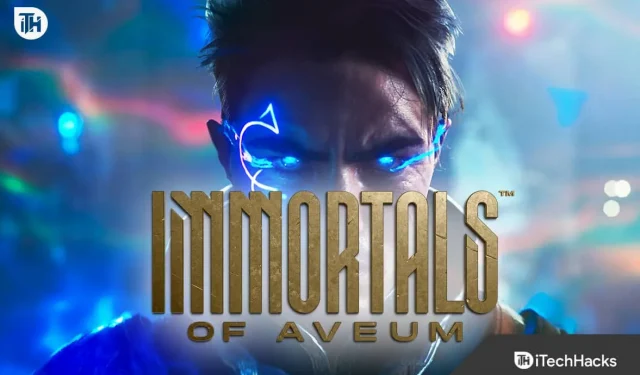
Immortals of Aveum ei käynnisty tietokoneellasi? Tässä on joitain menetelmiä, joita sinun tulee nyt yrittää ratkaista ongelma.
Monet käyttäjät, jotka ovat ladanneet äskettäin julkaistun Immortals of Aveumin, ovat ilmoittaneet, että peli ei käynnisty heidän PC:llään. Ongelman vuoksi pelaajat eivät voi pelata peliä. Käyttäjät ovat turhautuneita ongelmaan, koska he ovat odottaneet pelin pelaamista pitkään. He etsivät vianmääritysmenetelmiä, joiden avulla he voivat korjata ongelman. Joten tässä oppaassa aiomme luetteloida ratkaisut, jotka auttavat sinua ratkaisemaan kohtaamasi ongelman.
Miksi Immortals of Aveum ei käynnisty PC:llä?
Käyttäjät raportoivat, että Immortals of Aveum ei käynnisty PC:llä , kun he yrittävät käynnistää sen. Peli näyttää virhettä tai ei käynnisty. Käyttäjät eivät ymmärrä, miksi se tapahtuu heille heidän järjestelmässään. Meillä on joitain syitä, miksi saatat kohdata ongelman. Voit tarkistaa ne alta. Se auttaa sinua analysoimaan ja ratkaisemaan ongelman helposti.
- Järjestelmä- tai kolmannen osapuolen ongelmat: Käyttäjät, jotka eivät tiedä järjestelmääsi tai järjestelmääsi asennettuja kolmannen osapuolen sovelluksia, voivat myös aiheuttaa käynnistymisongelman.
- Palvelimen ylläpito: Pelin palvelimet voivat myös olla syynä siihen, että saatat kohdata käynnistymisongelman.
- Virheet: Peli on julkaistu äskettäin, joten on mahdollista, että ongelma johtuu vioista.
- Järjestelmävaatimukset: Jos järjestelmä ei täytä pelin käynnistämisen vähimmäisvaatimuksia, jäät jumissa käynnistämättä jäämisongelmaan.
- Internet-yhteys: Internet-yhteydellä on tärkeä rooli pelissä. Se voi olla myös ongelman syy.
Aveumin Immortals ei käynnisty PC:llä – pikakorjauksia

Tässä on joitain pikakorjauksia Immortals of Aveumille, joita sinun tulee yrittää nyt ratkaista kohtaamasi ongelma.
- Tarkista Internet-yhteys: Ennen kuin aloitat minkä tahansa ratkaisun käytön, sinun tulee tarkistaa, onko käyttämäsi Internet-yhteys vakaa vai ei. Jos se ei ole vakaa, jatkat ongelman kohtaamista. Tämän oppaan avulla voit tarkistaa Internet-yhteyden nopeuden .
- Poista palomuuri käytöstä: Käyttäjät, jotka kohtaavat käynnistymisongelman, voivat myös yrittää poistaa palomuurin käytöstä, koska se voi myös aiheuttaa paljon ongelmia peliin. Tästä oppaasta saat tietoja palomuurin käytöstä poistamisen vaiheista .
- Poista virustorjunta käytöstä: Monet käyttäjät käyttävät Antivirusta suojaamaan järjestelmiään ei-toivotuilta uhilta. Se voi kuitenkin myös aiheuttaa paljon ongelmia sovelluksen ja pelien toiminnassa. Joten suosittelemme, että poistat sen käytöstä ja tarkistat sitten, ratkeaako ongelma vai ei. Tarkista tämä opas poistaaksesi virustentorjunnan käytöstä järjestelmässäsi .
- Päivitä verkkoohjain: Pelaajien on tärkeää varmistaa, että he käyttävät uusinta verkkoohjainta. Jos ohjaimet ovat vanhentuneet, kohtaat erilaisia ongelmia. Joten tutustu tähän oppaaseen saadaksesi tietoja verkko-ohjaimen päivittämiseen tarvittavista vaiheista .
Kuinka korjata Immortals of Aveum ei käynnisty PC:llä

Käyttäjien, jotka ovat kokeilleet pikakorjauksia, mutta kohtaavat edelleen saman ongelman, tulisi kokeilla lueteltuja ratkaisuja. On mahdollista, että ongelma ei ilmene joistakin yleisistä syistä, joten sinun on käytettävä alla lueteltuja ratkaisuja.
Tarkista järjestelmän tekniset tiedot
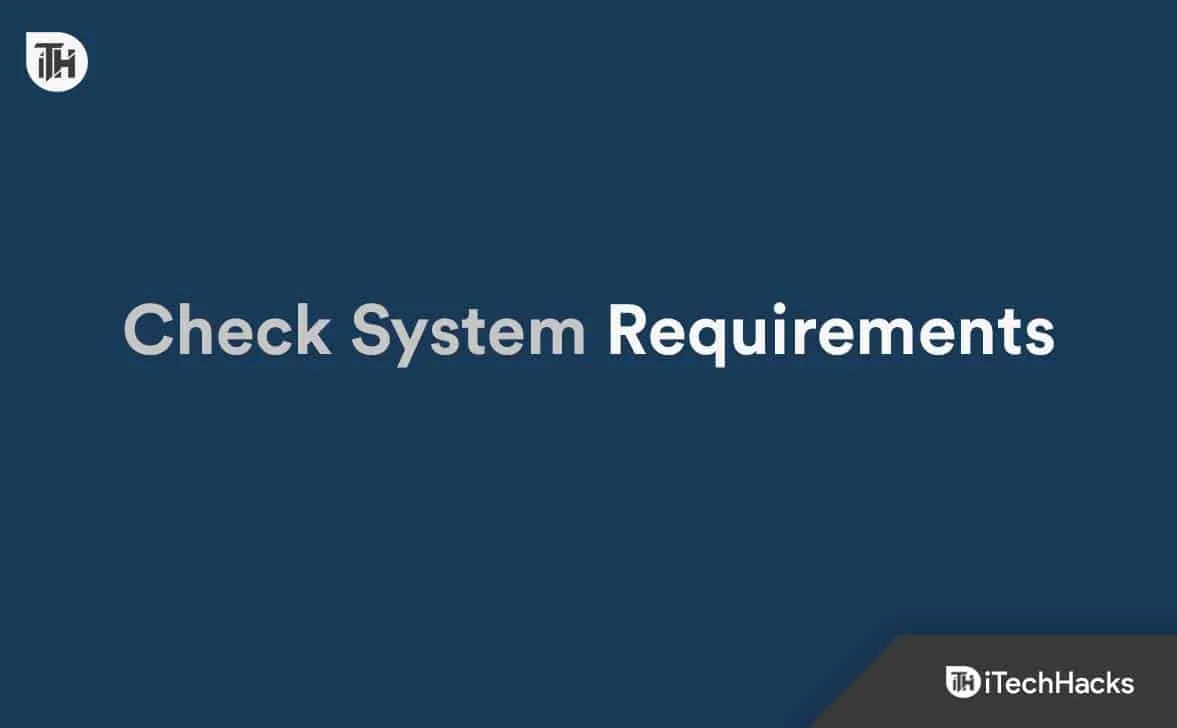
Ensimmäinen ja tärkein asia, joka sinun tulee tehdä, on tarkistaa järjestelmävaatimukset. On mahdollista, että käyttämäsi järjestelmä ei pysty ajamaan peliä, minkä vuoksi se ei käynnisty. Käyttäjien on hyvä tarkistaa järjestelmävaatimukset ja varmistaa, että järjestelmäsi täyttää kaikki pelin suorittamisen vaatimukset.
Järjestelmän vähimmäisvaatimukset
- Käyttöjärjestelmä: Järjestelmässäsi tulee olla Windows 10 tai uudempi
- RAM: 8 Gt tai enemmän
- Grafiikka: Järjestelmässäsi tulee olla NVidia- tai AMD-näytönohjain
- Grafiikkamuisti: 4 Gt tai enemmän
- DirectX-versio: DirectX 12
Suositellut järjestelmävaatimukset
- Käyttöjärjestelmä: Järjestelmässäsi tulee olla Windows 10 tai uudempi
- RAM: 16 Gt tai enemmän
- Grafiikka: Järjestelmässäsi tulee olla NVidia- tai AMD-näytönohjain
- Grafiikkamuisti: 8 Gt tai enemmän
- DirectX-versio: DirectX 12
Päivitä näytönohjain
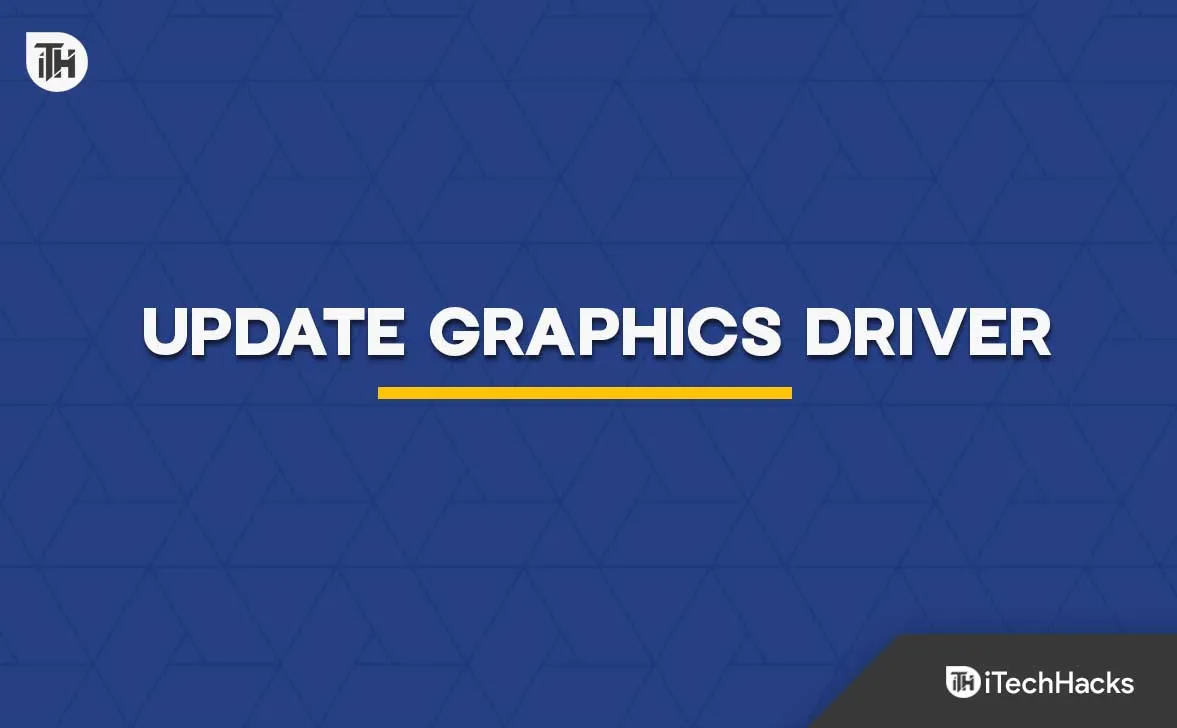
Käyttäjien tulee varmistaa, että he käyttävät järjestelmänsä uusinta grafiikkaohjainta pelin suorittamiseen. Immortals of Aveum on raskas peli, ja se vaatii päivitetyn näytönohjaimen. Jos järjestelmässäsi ei ole päivitettyä näytönohjainta, peli ei käynnisty kunnolla. Joten suosittelemme käyttäjiä varmistamaan, että he ovat päivittäneet grafiikkaohjaimen ja käyttävät uusinta versiota. Sinun on noudatettava alla lueteltuja vaiheita tehdäksesi tämän.
- Avaa Laitehallinta .
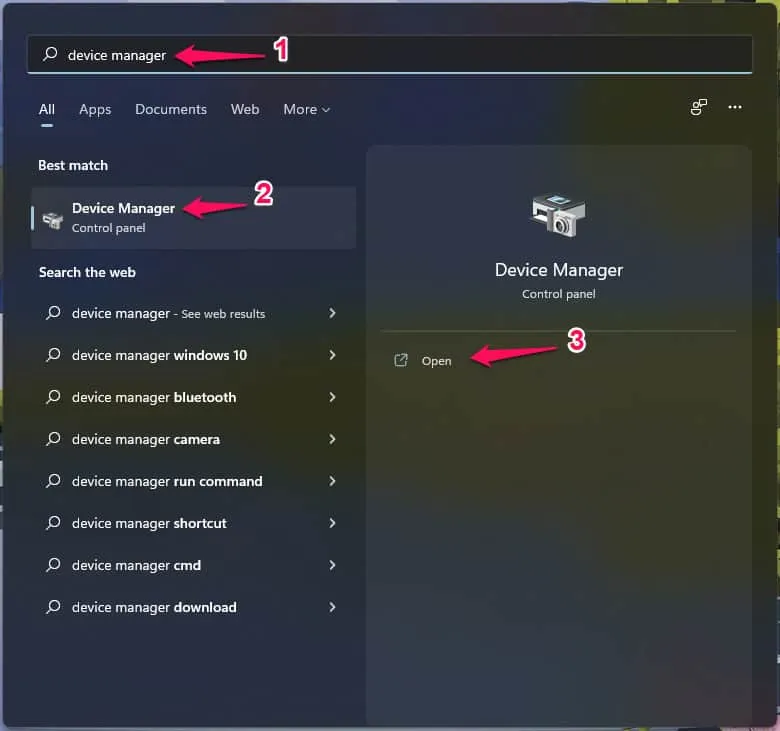
- Valitse ja laajenna näyttösovittimet .
- Napsauta Graphic Driver -kuvaketta hiiren kakkospainikkeella .
- Valitse vaihtoehto Päivitä ohjain .
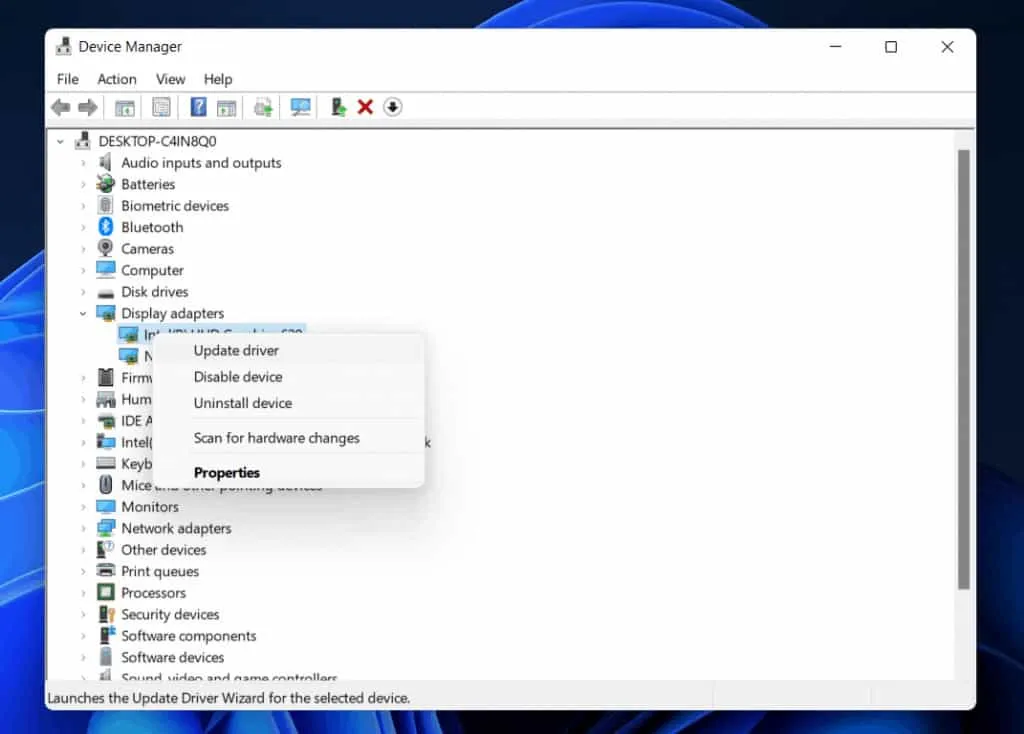
- Odota, että toimenpide on valmis.
- Kun toimenpide on valmis, käynnistä järjestelmä uudelleen .
- Tarkista nyt, toimiiko peli oikein vai ei.
Tarkista palvelimen ylläpito
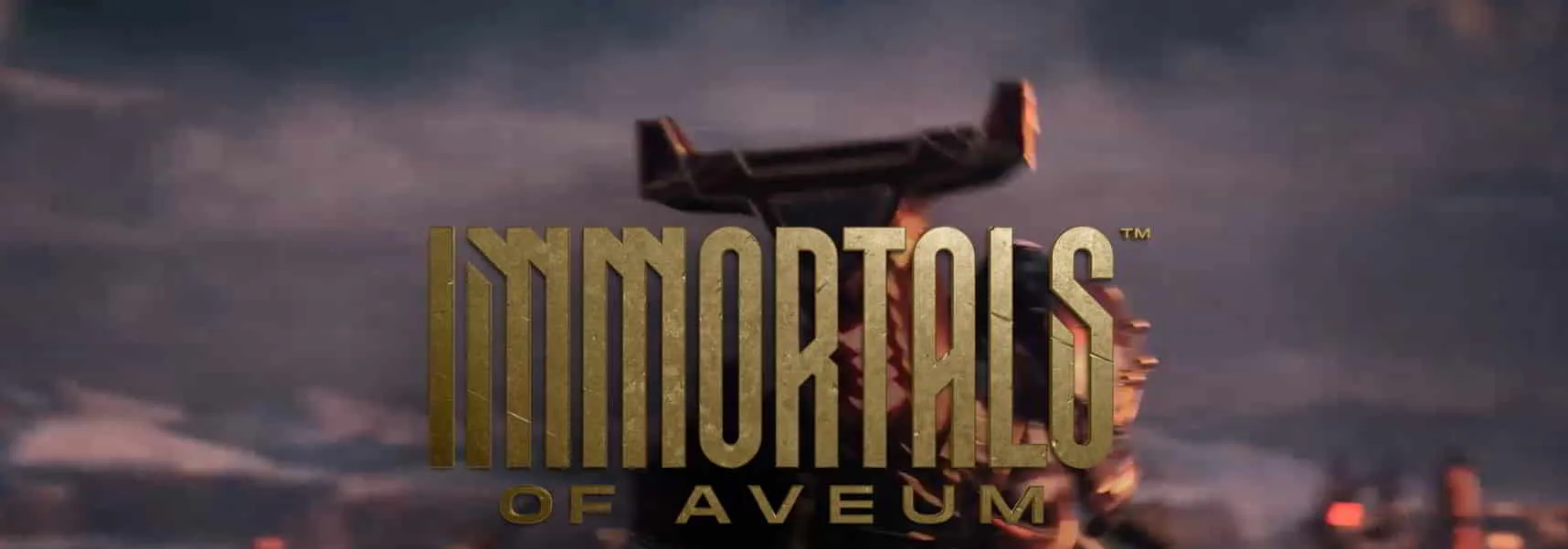
Käyttäjien tulee myös tarkistaa pelin palvelimen tila varmistaakseen, toimiiko pelin palvelin kunnolla vai ei. On mahdollista, että peli ei toimi kunnolla, koska palvelimella on joitain ongelmia. Tämä tapahtuu äskettäin pelikaupassa julkaistujen pelien kanssa. Tämä johtuu siitä, että käyttäjät lataavat peliä, ja vie aikaa, ennen kuin kehittäjät ymmärtävät pelin liikenteen. Joten on todennäköistä, että palvelinten kanssa tulee ongelmia. Joten kun pelaajat ovat selvinneet, tällaisia ongelmia tulee vähemmän. Voit tarkistaa pelin viimeisimmät tiedot täältä .
Korjaa pelitiedostot
Peliä pelaavien käyttäjien tulee yrittää skannata pelitiedostot. On mahdollista, että pelin ongelma ei käynnisty PC:llä johtuen joistakin vioittuneista tiedostoista tai puuttuvista tiedostoista. Joten sinun on hyvä tarkistaa, onko pelitiedostot asennettu oikein vai ei. Jos pelitiedostoja ei ole asennettu oikein, kohtaat tällaisia ongelmia. Sinun on noudatettava alla lueteltuja ohjeita pelitiedostojen korjaamiseksi.
- Avaa pelikauppa .
- Siirry kirjastovaihtoehtoon .
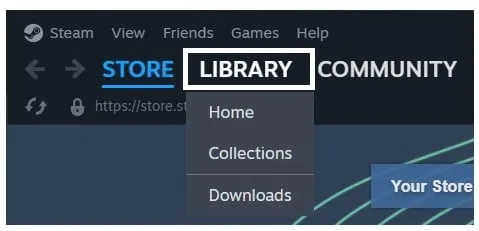
- Napsauta peliä .
- Napsauta nyt sitä hiiren kakkospainikkeella ja valitse Ominaisuudet .
- Siirry sen jälkeen Asennetut tiedostot -kohtaan .
- Nyt näet vaihtoehdon ” Tarkista pelitiedostojen eheys ”.
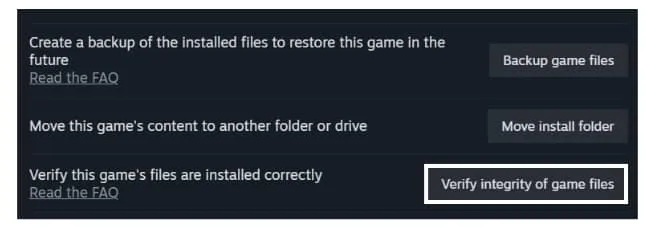
- Napsauta sitä ja odota, että prosessi on valmis.
Päivitä DirectX 12
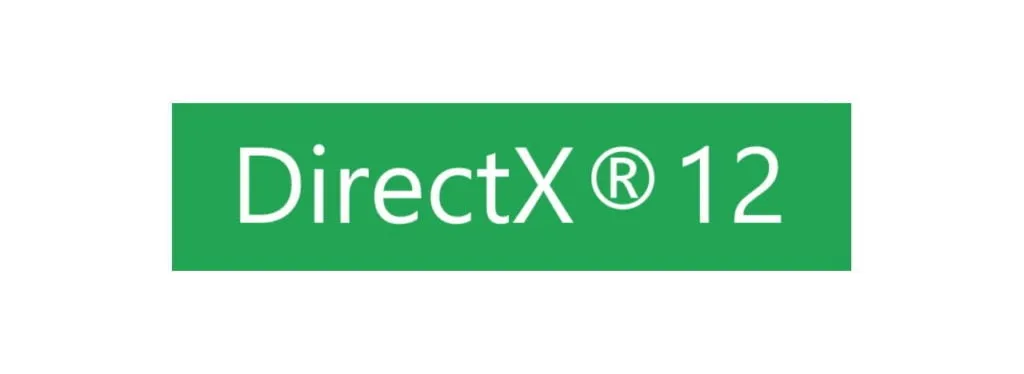
Käyttäjien tulisi myös yrittää päivittää käyttämänsä DirectX. Joskus ongelma saattaa ilmetä myös DirectX-versioon liittyvien ongelmien vuoksi. Tämä johtuu siitä, että grafiikalla on tärkeä rooli pelin pyörittämisessä. Joten sinun on varmistettava, että käytät uusinta DirectX-versiota. Se auttaa myös ratkaisemaan kohtaamasi ongelman.
Poista välimuistitiedostot
Käyttäjien, jotka kohtaavat ongelman, tulisi yrittää poistaa järjestelmään asennetut välimuistitiedostot. Tämä auttaa paljon tällaisten ongelmien korjaamisessa. Joten suosittelemme poistamaan välimuistitiedostot, jotka on jo asennettu järjestelmään. Sinun on noudatettava alla lueteltuja vaiheita tehdäksesi tämän.
- Avaa Suorita painamalla Win + R- näppäintä.
- Valitse nyt kaikki tiedostot.
- Napsauta tiedostoa hiiren kakkospainikkeella.
- Napsauta sen jälkeen Poista- vaihtoehtoa.
- Odota, että tiedostot poistetaan.
- Yritä käynnistää peli uudelleen.
Päivitä peli
Ongelmaa kohtaavien käyttäjien tulee varmistaa, että he käyttävät pelin uusinta versiota. Tämä johtuu siitä, että kehittäjät työskentelevät tehdäkseen pelistä tehokkaamman ja sujuvamman käyttäjille. Joten he julkaisevat aina korjauspäivityksiä ratkaistakseen käyttäjille aiheutuvat ongelmat. Siksi suosittelemme, että tarkistat pelin päivitykset noudattamalla alla lueteltuja vaiheita.
- Avaa pelikauppa .
- Mene nyt kirjastoon .
- Valitse peli .
- Napsauta sitä hiiren kakkospainikkeella .
- Nyt näet, onko päivityksiä saatavilla vai ei.
- Lataa , jos uusia päivityksiä on saatavilla.
Tarkista Windows-päivitys
Käyttäjien tulee varmistaa, että he käyttävät PC:nsä uusinta Windows-versiota pelien ja sovellusten suorittamiseksi oikein. Käyttäjät eivät tiedä, mutta Windows-versiolla on tärkeä rooli sovelluksen ja pelien toiminnassa. Jos et ole päivittänyt Windowsia pitkään aikaan, kohtaat paljon ongelmia vain sovellusten ja pelien yhteensopimattomuuden vuoksi. Joten suosittelemme, että yrität tarkistaa Windows-päivityksen. Jos päivityksiä on saatavilla, lataa ne. Voit tehdä tämän noudattamalla alla lueteltuja vaiheita.
- Avaa Windows Update Asetuksista .
- Napsauta nyt Tarkista päivitykset .
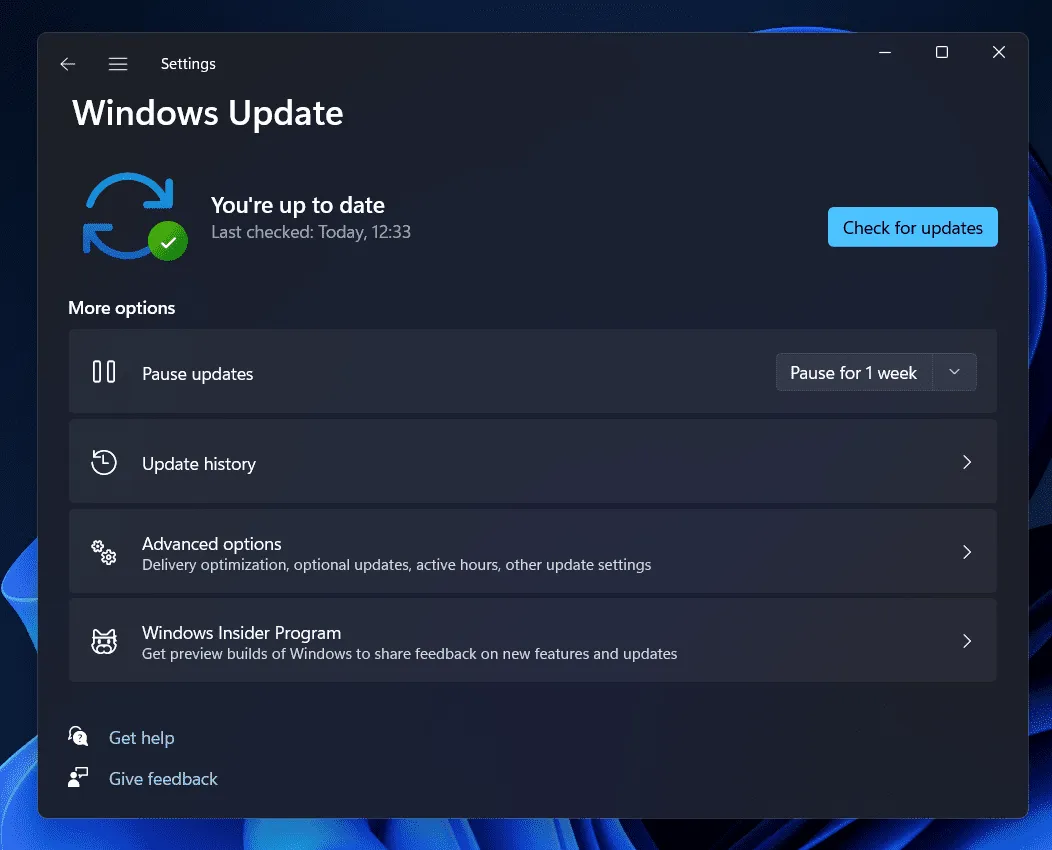
- Valitse sen jälkeen Lataa ja asenna -painike, jos uusia päivityksiä on saatavilla.
- Kun olet valmis, käynnistä järjestelmä uudelleen asentaaksesi päivitykset.
- Tarkista nyt, toimiiko peli oikein vai ei.
Ota yhteyttä asiakastukeen
Käyttäjät voivat yrittää ottaa yhteyttä asiakastukeen, jos he kohtaavat ongelmia pelin kanssa, vaikka he ovat yrittäneet yllä olevia menetelmiä. On mahdollista, että peli ei käynnisty joidenkin bugien vuoksi. Joten sinun on hyvä ilmoittaa siitä ja saada kehittäjät korjaamaan se. Suosittelemme, että lähetät heille sähköpostia tai otat heihin yhteyttä verkkosivuston kautta. Joten on hyvä, jos otat heihin yhteyttä.
Käärimistä
Käyttäjät ovat raportoineet erilaisista ongelmista äskettäin julkaistussa Immortals of Aveum -pelissä. Monet käyttäjät ovat raportoineet, että Immortals of Aveum ei käynnisty PC-ongelmassa. Tässä oppaassa olemme listanneet menetelmät, joiden avulla voit ratkaista ongelman. Toivomme, että oppaassamme listattu ratkaisu auttaa sinua paljon.
- Korjaa Hogwarts Legacy ei käynnisty tai kaatuu PC:llä, PS4:llä, PS5:llä tai Xboxilla
- Korjaa Kerbal Space Program 2 ei käynnisty tai ei lataudu, kaatuu
- Korjaa Crab Game ei käynnisty tai ei lataudu
- Korjaa Sons Of The Forestin kaatuminen, ei käynnisty tai musta näyttö
- Korjaus Dragon Age Inquisition ei käynnisty Windows 10/11:ssä
- Kuinka korjata Star Wars Jedi Survivor ei laukea, kaatuu, jäätyy
- Kuinka korjata Steam ei avaudu ja käynnisty
- Korjaus: Texasin moottorisahan verilöyly ei käynnisty
Vastaa